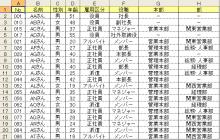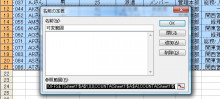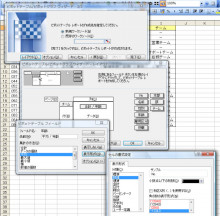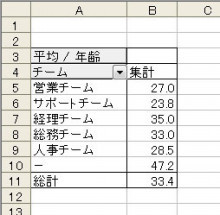ついに、書籍化が決定しました~!!
![]() (*・x・)/。・:*:・゚´★゚・:*:・。☆:【ネ兄】;*・’゜☆v(*’-^*);*・’゜☆ブイ♪
(*・x・)/。・:*:・゚´★゚・:*:・。☆:【ネ兄】;*・’゜☆v(*’-^*);*・’゜☆ブイ♪![]()

3年半かかってようやくメドがついた感じですが、まず一つ大きな目標を達成できて素直にうれしいです。
o(〃^▽^〃)o
タイトルや発売日もまだ決まっていませんので、詳細が決まり次第またこのブログでご報告しますね。
皆さん、買ってねん![]()
「人は歩みを止めたときに、そして挑戦をあきらめたときに、年老いていくのだと思います。」(アントニオ猪木)
これからも挑戦し続けたいと思います!
(`・ω・´)ゞ
゚・*:.。..。.:*・゚゚・*:.。..。.:*・゚ ゚・*:.。..。.:*・゚゚・*:.。..。.:*・゚ ゚・*:.。..。.:*・゚
前回でこのテーマ 『ピボットテーブルの範囲を可変に』 は終わりにしようと思っていましたが、最後、少し手順を飛ばして説明してしまいましたので、念のため、今回、「完結編」としてまとめておきますね。。
(^^ゞ
(1)上の表のセル範囲A1:H21を指定し、[挿入(I)]→[名前(N)]→[定義(D)]から、
「名前(W)」に「可変範囲」と入力し、「参照範囲(R)」に、「=OFFSET(Sheet1!$A$1,0,0,COUNTA(Sheet1!$A:$A),COUNTA(Sheet1!$1:$1))」と入力します。
「追加(A)」で「OK」すると、OFFSET関数で指定された範囲に「可変範囲」という名前がつきます。
(2)「チーム」項目を加えた後、[データ(D)]→[ピボットテーブルとピボットグラフレポート(P)]から、そのまま「次へ(N)」。
(3)「使用するデータの範囲を指定してください。」というメッセージが出てきますので、ファンクションキー[F3]を押し、リストから「可変範囲」を選択して「OK」。「範囲(R)」に入ったことを確認して「次へ(N)」。
(4)「レイアウト(L)」から、以下のように順次設定。
(5)すべて、「OK」とし、最後に「完了(F)」をクリックすれば、次のようにチーム別の平均年齢をまとめることができます。